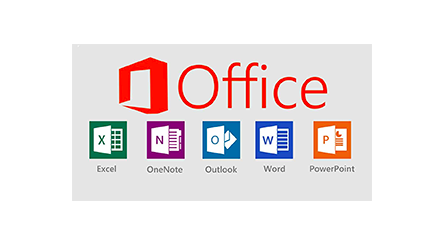OPEPS – Télécharger l’outil
26 septembre 2025
 Organisation Pédagogique de l’EPS
Organisation Pédagogique de l’EPS
Allez directement aux contenus de ce dossier (présentation, téléchargements)
Version : 4.5.12
Dernière mise à jour : 26/09/2025
► Version pour l’année scolaire 2025-26 :
Téléchargez la dernière version et récupérez toutes les informations saisies pour retrouver un fonctionnement optimal !
- La version 4.5.12 recherche et efface des APSA présentes mais qui ne sont plus programmées en lycée voie générale et technologique
- La version 4.5.10 corrige un problème pour la voie pro et la présence ou non d’une classe de 3ème prépa métiers.
- La version 4.5.9 corrige un problème gênant l’importation des cours dans le planning annuel depuis les services lorsque l’ajout d’un cours est actif.
- La version 4.5.8 apporte une modification de confort dans la gestion des APSA (ajout/suppression d’APSA dans la sélection pour les niveaux de classe).
- La version 4.5.7 corrige un problème lors de la création des feuilles des périodes (méthode 2) lorsque l’ajout d’un cours dans la feuille des services est actif.
- La version 4.5.6 modifie le code OPEPS, cela n’a pas d’incidence sur le dépôt du dossier EPS avec une version antérieure.
- La version 4.5.5 corrige un problème lors de la copie des services du premier vers le second semestre.
- La version 4.5.4 corrige un problème lors de la création des feuilles des périodes (méthode 2) qui bloque la fin de la procédure.
- La version 4.5.3 corrige un problème gênant l’importation des cours dans le planning annuel depuis les services.
- La version 4.5.2 corrige un bug qui survenait lors de la suppression d’un cours dans la feuille des services dans la version 4.5.1.
► Nouveauté(s) :
- Un seul fichier pour les différentes versions d’Excel à partir de la version 2007 SP3 ;
- Le dossier EPS créé à partir de l’outil OPEPS est désormais à déposer en ligne sur le Portail de l’Inspection Pédagogique (plus d’envoi automatique ou en pièce jointe à un courriel), Portail : sites.ac-nancy-metz.fr/eps/portail/_opeps/page.php.
Version 4 du tutoriel en téléchargement
► Rappel :
- OPEPS est un outil qui nécessite la suite Microsoft Office (version 2013 minimum recommandée, compatible avec la version 2010 de la suite Office) avec Windows ;
- Possibilité de récupérer les informations pérennes de l’année scolaire passée pour éviter de compléter à nouveau OPEPS avec toutes les informations requises ;
- Mise à jour en cours d’année scolaire en cas de correction d’un dysfonctionnement ou de l’ajout d’une nouvelle fonctionnalité et récupération dans la nouvelle version d’OPEPS de toutes le données saisies.
Mise à jour et récupération des données
La récupération des données permet de faire la transition entre l’année scolaire précédente et la nouvelle en récupérant les données générales de l’établissement (identité, direction, enseignants d’EPS et fonctions, horaires des cours, les APSA et les programmation pour chaque cycle). Il est aussi possible d’utiliser cette fonction pour effectuer une mise à jour en cours d’année scolaire (récupération en plus de la liste des classes, des emplois du temps et du planning annuel) et bénéficier des améliorations des fonctions de l’outil et la correction de dysfonctionnements : télécharger le tutoriel pour effectuer une mise à jour de l’outil et récupérer les données déjà enregistrées (PDF).
Présentation de l’outil

L’outil académique OPEPS ou Organisation Pédagogique de l’EPS est destiné à l’équipe des enseignants d’EPS d’un établissement.
Il a pour vocation à être utilisé en début d’année scolaire afin de guider les enseignants dans l’organisation pédagogique retenue en :
– établissant une présentation des services de chaque enseignant ;
– proposant une présentation de la programmation des activités retenues dans les différents cycles (cycles 3 et 4 en collège par exemple) ;
– en proposant la possibilité de choisir entre 2 mises en forme de la programmation annuelle au choix de l’utilisateur, soit sous la forme d’un découpage de l’année scolaire en plusieurs périodes, soit sous la forme d’un unique tableau annuel (planning) permettant de spécifier les activités pratiquées par chaque classe pour disposer d’une visibilité sur l’ensemble de l’année scolaire.
Il est également possible de s’en servir pour proposer une grille des services à la direction de l’établissement si elle le souhaite ou en fait la demande. Dans ce cas on privilégiera la création d’un document unique (fichier Excel ou PDF) à partir de la feuille des services complétée.
Il permet de tenir compte du choix du mode d’organisation des cours d’EPS sur l’année scolaire suivant 3 profils :
1. Cours de 1H ou 1H30 ou 2H ou 2H30 avec l’alternance (semaines impaires et paires, ou semaines 1 et 2, ou encore semaines A et B) ou non des leçons ;
2. Cours de 1H ou 1H30 ou 2H ou 2H30 suivant le niveau de la classe sans alternance ;
3. Année composée de 2 semestres.
OPEPS va créer un document de synthèse sur l’organisation pédagogique en EPS. Le Dossier d’organisation de l’EPS est un document destiné au Chef d’établissement et à être fourni à l’Inspection Pédagogique Régionale. La transmission de ce dossier vers l’inspection pédagogique est automatique (nécessite une connexion Internet au moment d’éditer le dossier EPS).
Adresse : opeps@ac-nancy-metz.fr
Conditions d’utilisation
Quelle version de la suite Microsoft Office utiliser :
La suite Microsoft Office 2013 minimum est recommandée ou toutes les versions plus récentes (2016, 2019 et 2021) sur un système Windows.
Pour la version 2024 d’Office : lire ce document
La version 2010 de la suite bureautique de Microsoft devrait être compatible (aucune garantie cependant)
Microsoft Office 2007 service pack 3 : le fichier OPEPS est compatible. Attention, le support de Microsoft pour cette version a pris fin en 2017 ; il est recommandé de passer à une version plus récente. Attention une version d’Office 2007 non mise à jour provoquera un dysfonctionnement et rendra l’application définitivement inutilisable. Il sera nécessaire de télécharger à nouveau OPEPS !
Télécharger le service pack 3, la dernière mise à jour d’Office 2007 qui le rend compatible avec OPEPS (attention le fichier pèse environ 369 Mo.)
Cas particulier de MacOS : toutes les versions pour MacOS ne sont pas compatibles. Ces versions ne prennent pas en charge les fonctionnalités avancées de la version « professionnelle » et sont incapables d’exécuter les actions programmées dans l’outil.
La version Office Pro 365 pour Windows proposée gratuitement aux enseignants des lycées de l’académie de Nancy-Metz est compatible.
Obtenir gratuitement Microsoft Office pour les enseignants des lycées.
Conseil
Il est fortement conseillé d’avoir sa version d’Office avec les dernières mises à jour publiées par Microsoft. Pour obtenir les mises à jour de votre version d’Office : Mise à jour Office
Le guide pour obtenir la suite Microsoft Office pour les académies de Nancy-Metz, Reims et Strasbourg
Quelle version d’OPEPS télécharger ?
- A partir de la suite bureautique Microsoft Office 2013 jusqu’à la version 2021. Compatible avec les versions 2007 SP3 et 2010 d’Office ;
- Pour la suite bureautique Microsoft Office 2024 : lire le document suivant.
- Il n’y a plus de version d’OPEPS pour Excel 2003 en téléchargement sur le site.
L’application avertira l’utilisateur dès son lancement s’il y a un problème dans le choix de la version et dans l’absence de mise à jour de la suite Office 2007 (s’il s’agit de cette version qui est installée sur le poste de travail).
Télécharger OPEPS
- Version 4.5.12
- La version 4.5.xx de OPEPS pour Office 2013 ou toutes les versions plus récentes (compatible avec Excel 2007 SP3 et 2010). Télécharger le fichier dans un zip à extraire ou le fichier lui-même :
- Attention, après le téléchargement ou l’extraction du fichier dans le zip, il faut faire un clic droit sur le fichier OPEPS.xlsm, et ouvrir les propriétés du fichier. Dans le premier onglet, si tout en bas se trouve un avertissement de sécurité, il faut cocher la case « Débloquer » pour pouvoir l’utiliser. L’exécution du code et des macros sont désactivés lorsqu’un fichier est téléchargé depuis Internet pour des raisons de sécurité.
Préalable
Microsoft Office a introduit une alerte de sécurité pour tous les fichiers téléchargés depuis Internet. Ce choix par défaut se présente, après le lancement du fichier par l’apparition d’un bandeau rouge « Alerte de sécurité » (voir capture ci-dessous).
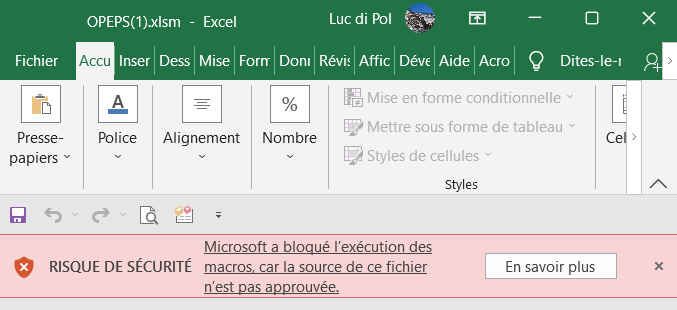
Si ce bandeau « Microsoft a bloqué l’exécution des macros, … » est visible il faut :
1. Fermer le fichier OPEPS ;
2. Effectuer un clic droit sur le fichier OPEPS et cocher la case « Débloquer » en bas de la boite de dialogue, onglet Général, à droite, au niveau du message de « Sécurité » (voir capture ci-dessous). Appliquez !
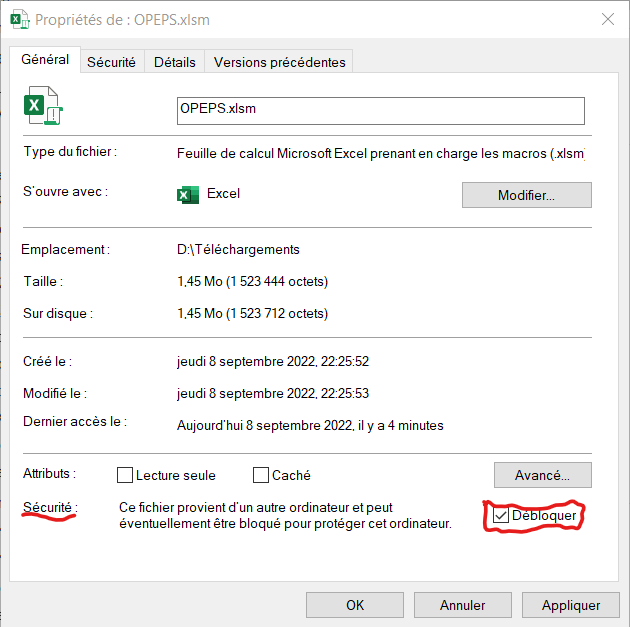
Premier démarrage
Lors du téléchargement du fichier depuis un site internet, le premier démarrage de l’application va se concrétiser par l’affichage d’un avertissement de précaution
(voir capture ci-dessous).
Il faut ABSOLUMENT cliquer sur le bouton « Activer la modification » pour pour pouvoir utiliser l’application

L’avertissement de sécurité à chaque démarrage :
cliquez sur « Activer le contenu » pour pouvoir bénéficier de toutes les fonctions de l’outil !

Une fenêtre avec un fond noir s’affiche :

Un clic de souris sur le bouton gris « Démarrer-accueil » va permettre d’accéder au formulaire d’identification
de l’établissement lors du premier démarrage, par la suite le menu principal s’affichera.
TUTORIELS et CHECK-LIST :
- Télécharger le tutoriel complet (PDF) ;
- Télécharger le tutoriel pour effectuer une mise à jour de l’outil et récupérer les données déjà enregistrées (PDF) ;
- Télécharger la check-list des 10 points majeurs à effectuer (document docx)